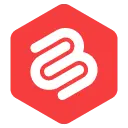วิธีการนำเข้าบทความจาก Google Docs ไปยัง WordPress
เผยแพร่แล้ว: 2021-03-01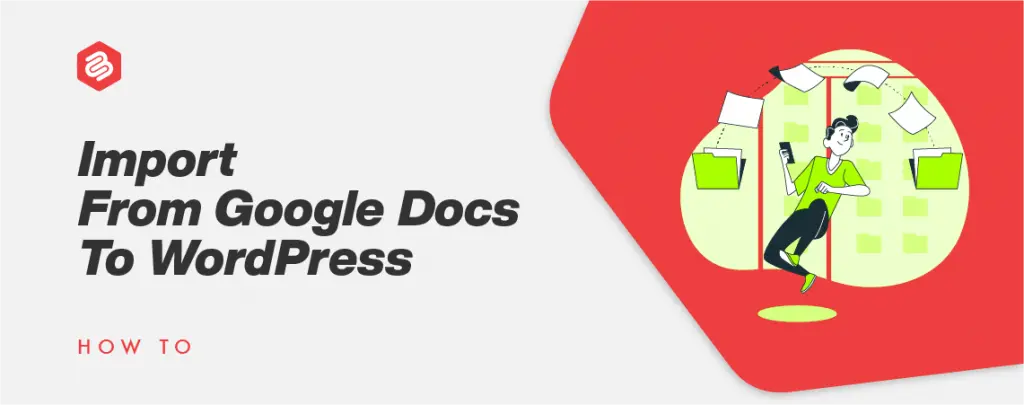
ชอบเขียนเนื้อหาบน Google เอกสารใช่หรือไม่ เราทุกคนทำ! แต่เมื่อพูดถึงการนำเข้าเนื้อหาจาก Google Docs ไปยัง WordPress สิ่งต่างๆ ก็เริ่มยุ่งเหยิง
เป็นเพราะการคัดลอกเนื้อหาโดยตรงจาก Google Docs ไปยังโปรแกรมแก้ไข WordPress ไม่ใช่วิธีการเสมอไป คุณต้องการมีวิธีแก้ไขที่จะช่วยให้คุณนำเข้าบทความจาก Google Docs ไปยัง WordPress ได้หรือไม่?
ข่าวดี!
คุณสามารถนำเข้าบทความจาก Google Docs ไปยัง WordPress ได้หลายวิธี
และในบทความนี้ ผมจะแสดงให้คุณเห็นโดยละเอียดว่าต้องทำอย่างไร มาเริ่มกันเลย.
- วิธีการนำเข้าบทความจาก Google Docs ไปยัง WordPress
- การใช้ปลั๊กอิน Jetpack
- การใช้ Wordable
วิธีการนำเข้าบทความจาก Google Docs ไปยัง WordPress
คุณสามารถนำเข้าบทความจาก Google Docs ไปยัง WordPress ได้หลายวิธี ในบทความนี้ ผมจะแสดงให้คุณเห็นถึงสองวิธีที่รวดเร็วที่สุดในการนำเข้าบทความของคุณไปยัง WordPress อย่างง่ายดาย
การใช้ปลั๊กอิน Jetpack
วิธีแรกเกี่ยวข้องกับปลั๊กอินที่ฉันแน่ใจว่าคุณคุ้นเคย: Jetpack
ฉันแน่ใจว่าคุณรู้เกี่ยวกับปลั๊กอิน Jetpack WordPress แต่สิ่งที่คุณไม่รู้ก็คือ คุณสามารถนำเข้าเนื้อหา Google Docs ไปยัง WordPress โดยใช้ปลั๊กอินนี้
ให้ฉันแสดงให้คุณเห็นว่าคุณทำได้อย่างไร หากคุณยังไม่ได้ติดตั้ง Jetpack บนเว็บไซต์ของคุณ ให้ทำตามขั้นตอนด้านล่าง
ไปที่ Plugins > Add New และค้นหา Jetpack WordPress plugin ติดตั้งและเปิดใช้งานปลั๊กอิน
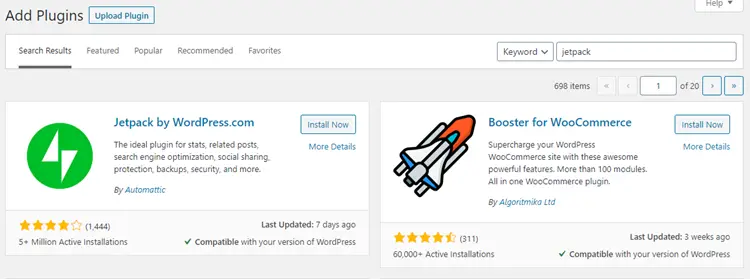
เมื่อติดตั้งปลั๊กอิน Jetpack แล้ว ให้เชื่อมต่อกับ WordPress.com คุณจะต้องสร้างบัญชี WordPress.com สำหรับสิ่งนั้น หากคุณยังไม่มี
หลังจากเชื่อมต่อบัญชีของคุณแล้ว Jetpack จะขอให้คุณเลือกแผนของคุณ เลื่อนลงไปด้านล่างและเลือกแผนบริการฟรี เท่านี้ก็เรียบร้อย คุณตั้งค่า Jetpack สำเร็จแล้ว
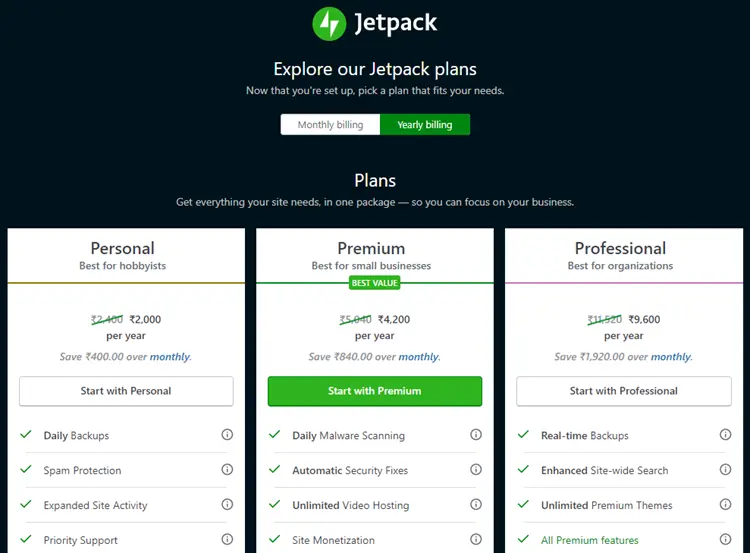
ขั้นตอนต่อไปคือการติดตั้งส่วนเสริม WordPress.com สำหรับ Google Docs เป็นส่วนขยายฟรีที่เชื่อมต่อ Google Docs ของคุณกับ WordPress
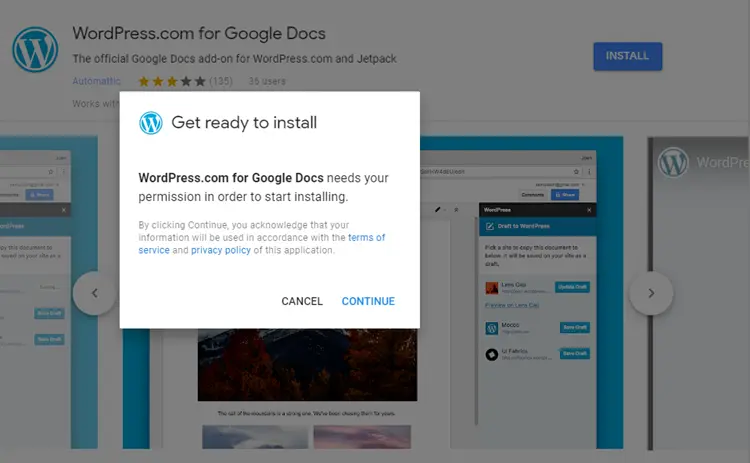
เมื่อติดตั้งแล้ว หน้าต่างจะเปิดขึ้นโดยอัตโนมัติและข้อความแจ้งจะปรากฏขึ้นเพื่อขออนุญาตให้ส่วนขยายทำงาน ให้สิทธิ์โดยคลิกที่ปุ่ม ' ดำเนิน การต่อ '
ป๊อปอัปอื่นจะเปิดขึ้นเพื่อแสดงรายละเอียดว่าจะได้รับสิทธิ์ใดบ้างสำหรับส่วนขยาย ไปข้างหน้าและคลิกปุ่ม ' อนุญาต '
คุณได้อนุญาตให้ส่วนเสริมเข้าถึง Google เอกสารของคุณ ตอนนี้ คุณต้องให้สิทธิ์กับส่วนเสริมเพื่อเข้าถึงไซต์ WordPress ของคุณ
โดยคลิกที่ Add-on > WordPress.com สำหรับ Google Docs > Open
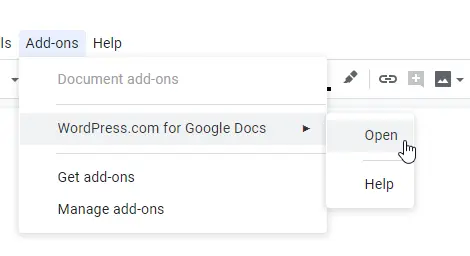
หน้าต่างป๊อปอัปจะเปิดขึ้นซึ่งคุณสามารถเพิ่มไซต์ใหม่ได้ คลิกที่ปุ่ม 'เพิ่มไซต์ WordPress'

อีกครั้ง หน้าต่างอื่นจะเปิดขึ้นเพื่อขออนุมัติ คลิกที่ปุ่ม ' อนุมัติ ' และดำเนินการต่อ
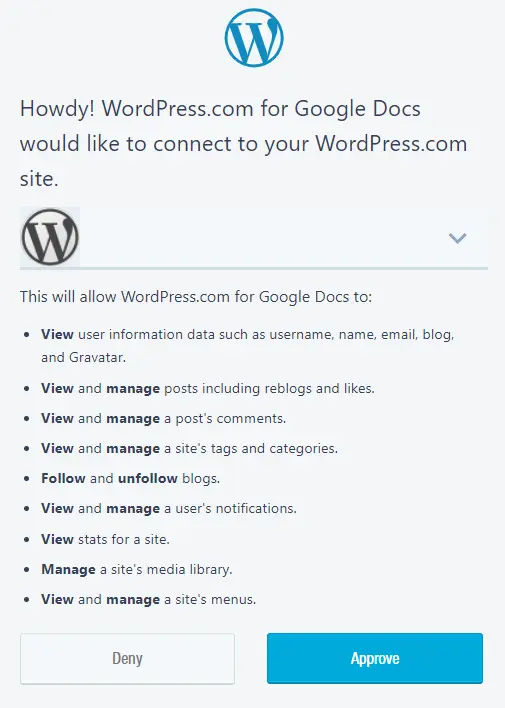
สุดท้าย คุณจะต้องป้อนรายละเอียดการเข้าสู่ระบบของไซต์ WordPress เพื่ออนุญาตส่วนเสริม
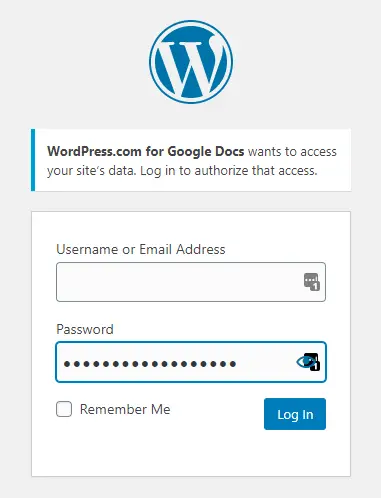
หลังจากทำตามขั้นตอนข้างต้นเรียบร้อยแล้ว คุณจะถูกเปลี่ยนเส้นทางกลับไปที่ Google เอกสาร และคุณจะมีหน้าต่างแถบด้านข้างทางด้านขวาดังที่แสดง
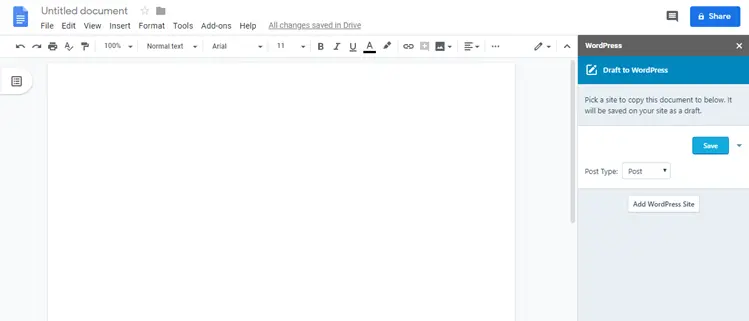
ตอนนี้คุณสามารถบันทึก Google เอกสารเป็นฉบับร่างในไซต์ WordPress ของคุณได้ด้วยคลิกเดียว และหากคุณต้องการเชื่อมต่อไซต์ WordPress เพิ่มเติม คุณสามารถคลิกที่ปุ่ม ' เพิ่มไซต์ WordPress ' ที่ด้านล่างและทำตามขั้นตอนเดียวกัน
หากต้องการนำเข้าบทความของคุณ เพียงคลิกที่ปุ่ม ' บันทึกฉบับร่าง ' และร่างใหม่จะถูกสร้างขึ้นบนเว็บไซต์ WordPress ของคุณด้วยการจัดรูปแบบและรูปภาพที่เหมาะสม
การใช้ Wordable
จะทำอย่างไรถ้าคุณไม่ต้องการใช้ปลั๊กอิน Jetpack WordPress
คุณยังสามารถนำเข้าบทความจาก Google Docs ไปยังไซต์ WordPress ของคุณได้
คุณสามารถใช้เครื่องมือชื่อ Wordable เพื่อนำเข้าบทความของคุณจาก Google Docs ไปยัง WordPress ได้อย่างรวดเร็ว
Wordable เป็นเครื่องมือออนไลน์ที่ช่วยให้นักเขียนและบล็อกเกอร์ย้ายเนื้อหาจาก Google เอกสารไปยัง WordPress ได้อย่างง่ายดายด้วยการคลิกปุ่ม
นี่คือวิธีที่คุณสามารถทำได้:
ไปที่ Wordable และคลิกที่ ' Try Free ' Wordable มีการทดลองใช้ฟรี 7 วันที่จะช่วยให้คุณตัดสินใจว่าควรจ่ายค่าเครื่องมือหรือไม่
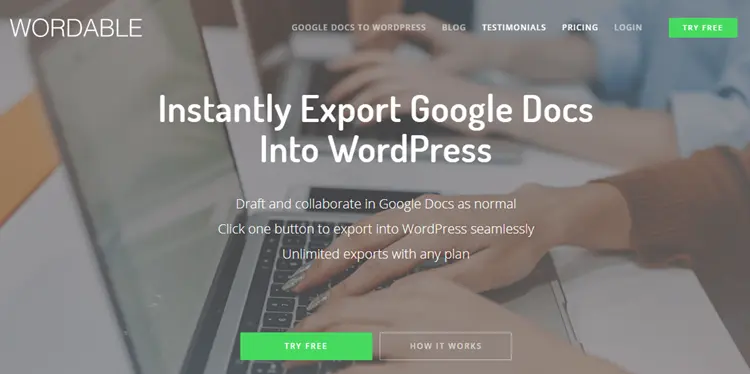
Wordable ขอให้คุณลงชื่อเข้าใช้ด้วย Google เลือกบัญชีที่เชื่อมโยงกับ Google Drive ของคุณและตำแหน่งที่คุณเขียนเนื้อหาของคุณ
ขั้นตอนต่อไปคือการเพิ่มเว็บไซต์ของคุณ คัดลอกและวาง URL ของเว็บไซต์ของคุณตามที่แสดงด้านล่าง
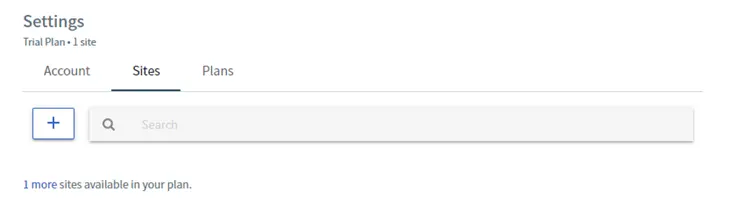
เมื่อคุณเพิ่มเว็บไซต์ของคุณแล้ว คุณจะต้องดาวน์โหลดปลั๊กอิน Wordable และติดตั้งบนเว็บไซต์ของคุณ
ดาวน์โหลดปลั๊กอินและไปที่ แดชบอร์ด WordPress > ปลั๊กอิน > เพิ่มใหม่ > อัปโหลดปลั๊กอิน
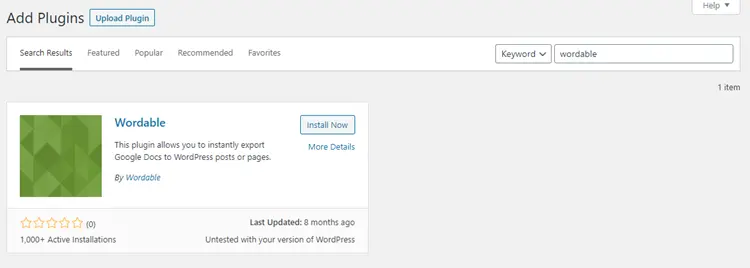
หลังจากอัปโหลดและติดตั้งปลั๊กอินแล้ว ให้ไปที่หน้าปลั๊กอินและเลื่อนลงไปที่ปลั๊กอิน Wordable แล้วคลิก ' การตั้งค่า '
ในหน้าการตั้งค่า ให้คลิกที่ปุ่ม ' เชื่อมต่อ Wordable ' เพื่อเชื่อมต่อปลั๊กอินกับเครื่องมือ
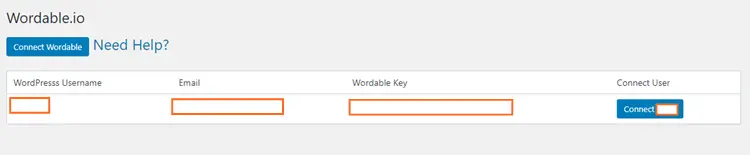
ไปที่ Google Drive ของคุณแล้วคุณจะเห็นโฟลเดอร์ชื่อ 'Wordable' เมื่อใดก็ตามที่คุณต้องการเผยแพร่เนื้อหาจาก Google Docs คุณสามารถย้ายไฟล์เอกสารไปยังโฟลเดอร์ Wordable

กลับไปที่ Wordable และคลิกที่แท็บเอกสาร ในหน้านี้ คุณจะเห็นเอกสารถูกย้ายไปยังโฟลเดอร์ Wordable
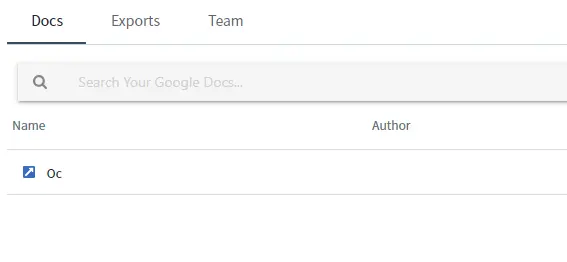
เมื่อคุณพบเอกสารที่ต้องการแล้ว คุณสามารถคลิกที่ปุ่ม ' ส่งออกเป็นฉบับร่าง ' เพื่อนำเข้าบทความไปยัง WordPress
แค่นั้นแหละ!
คุณสามารถกลับไปที่แดชบอร์ด WordPress และค้นหาโพสต์ในฉบับร่างของคุณได้
บทสรุป
ดังนั้น นี่คือสองวิธีที่เร็วที่สุดในการนำเข้าบทความจาก Google Docs ไปยัง WordPress จากสองวิธีที่กำหนด ฉันพบว่าการใช้ Jetpack เป็นตัวเลือกที่ดีกว่าเพราะเร็วกว่า
อย่างไรก็ตาม ด้วย Wordable คุณสามารถนำเข้าบทความจาก Google Docs ได้อย่างรวดเร็ว แต่ก็ยังต้องใช้เวลาอีกสองสามขั้นตอนเมื่อเทียบกับการใช้ Jetpack นอกจากนี้ Wordable ไม่ใช่เครื่องมือฟรีในขณะที่ Jetpack นั้นฟรี
ในท้ายที่สุด ทั้งหมดนี้สรุปได้ว่าวิธีใดที่คุณพบว่ามีประโยชน์และรวดเร็วกว่าสำหรับเวิร์กโฟลว์ของคุณ
หากคุณมีคำถามใดๆ เกี่ยวกับสองวิธีที่แสดงไว้ด้านบน อย่าลังเลที่จะถามพวกเขา นอกจากนี้ คุณจะใช้วิธีใดในการนำเข้าบทความ Google เอกสารของคุณ บอกเราในความคิดเห็นด้านล่าง!